Користувачі й комп’ютери Active Directory (ADUC) – це інструмент або його можна назвати оснастки консолі керування Microsoft, яка допомагає керувати Active Directory шляхом створення об’єктів, переміщення об’єктів між OU та видалення об’єктів.
Це дозволяє вам контролювати такі об’єкти, як користувачі та комп’ютери, організаційні підрозділи (OU) та атрибути кожного. Ви можете використовувати його лише для переміщення об’єктів у межах домену, а не в інші домени.
ADUC — єдиний інструмент, який дозволяє переміщувати облікові записи за допомогою графічного інтерфейсу. Вперше він був представлений у Windows Server 2000 як базовий Інструмент керування Active Directory.
Встановіть Active Directory на Windows 7 – крок за кроком
Інструменти Active Directory не доступні за замовчуванням в ОС Windows. Таким чином, вам потрібно встановити його, вручну завантаживши оновлений пакет на офіційному сайті Microsoft.
Етапи встановлення засобу Active Directory Users and Computers на Windows 7
Установіть та додайте користувачів Active Directory та комп’ютерні інструменти на Windows 7, виконавши такі дії:
Крок 1: Перейдіть за офіційним посиланням Microsoft – https://www.microsoft.com/en-AU/download/details.aspx?id=7887.
Крок 2: Натисніть кнопку «Завантажити» під «Інструменти віддаленого адміністрування сервера для Windows 7 з пакетом оновлень 1 (SP10).
Крок 3: Ви повинні знати свій тип системи для цього кроку. Якщо ви не знаєте, перейдіть до Почати -> клацніть правою кнопкою миші вкладку «Комп’ютер», а потім натисніть «Властивості», щоб дізнатися тип вашої системи. Потім вирішіть, який пакет завантажити, x64 (64 біт) або x86 (32 біт).
Крок 4: Виберіть відповідний пакет каталогу та натисніть кнопку «Далі».
Крок 5: Він буде завантажений, а після цього запустіть інсталяцію.
Крок 6: Натисніть "Так", коли з'явиться запит Ви впевнені, що хочете завантажити пакет.
Крок 7: Натисніть на «Я приймаю» на умовах.
Крок 8: Натисніть “Закрити” кнопку після завершення встановлення.
Крок 9: Увімкніть функції, перейшовши в Панель керування -> Програми та функції -> Налаштувати параметри комп'ютера.
Крок 10: У спливаючому вікні «Функції Windows» знайдіть «Інструменти віддаленого адміністрування сервера» та розгорніть його.
Крок 11: Перейдіть до «Роль». Інструменти адміністрування -> AD DS і AD LDS Tools -> AD DS Tools.
Увімкніть Центр адміністрування Active Directory
Крок 12: Натисніть на Адміністративний центр Active Directory.
Крок 13: Нарешті, натисніть OK, і система збереже ваші зміни.
Крок 14: Перезавантажте систему Windows 7 ще раз.
Встановіть RSAT Active Directory Tools на Windows 10/8 1809
Якщо ваша система Windows 10 1809 або новішої версії, RSAT не підтримується інсталятором Microsoft, оскільки він там уже присутній. Щоб встановити активний каталог RSAT на Windows 10 або 8, вам просто потрібно ввімкнути RSAT Інструменти Active Directory.
Кроки для встановлення RSAT Active Directory Windows 10
Ось докладні кроки, які ви можете виконати, щоб увімкнути інструменти каталогу RSAT у Windows 10:
Крок 1: Перейдіть до меню «Пуск» у системі Windows 10.
Крок 2: Виберіть «Налаштування -> Програми -> Керувати додатковими функціями -> Додати функцію».
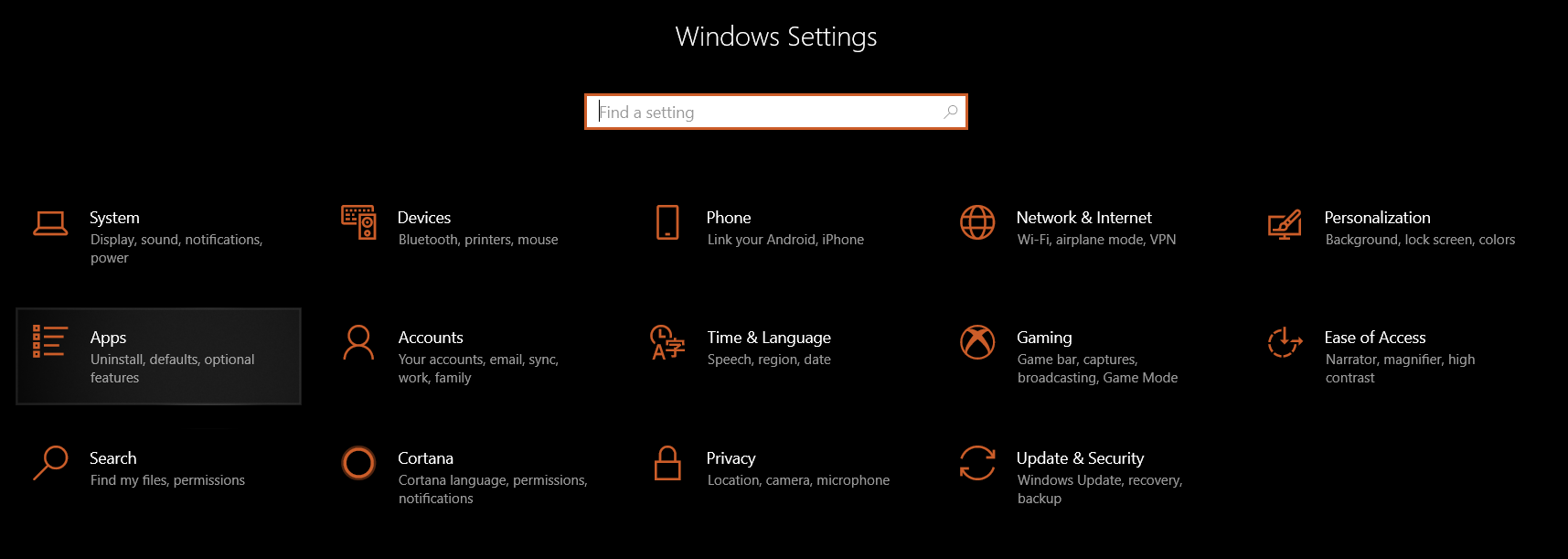
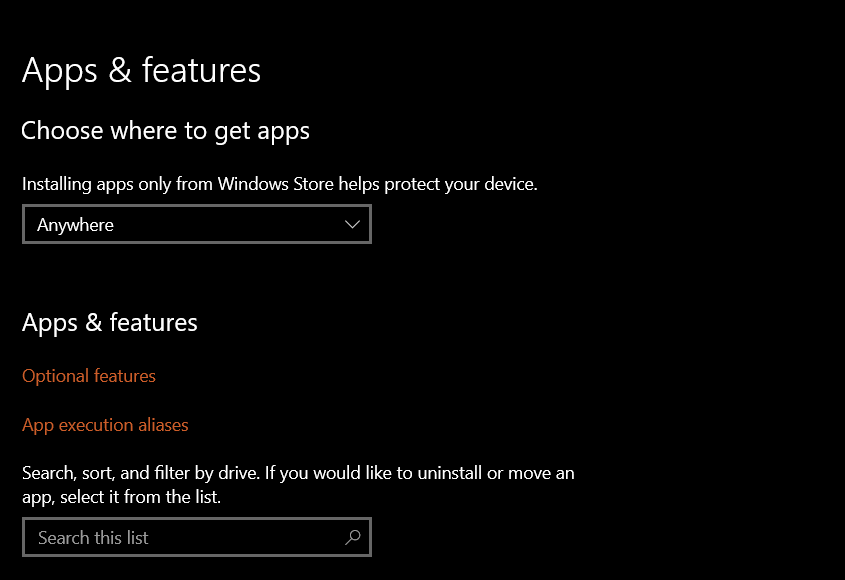
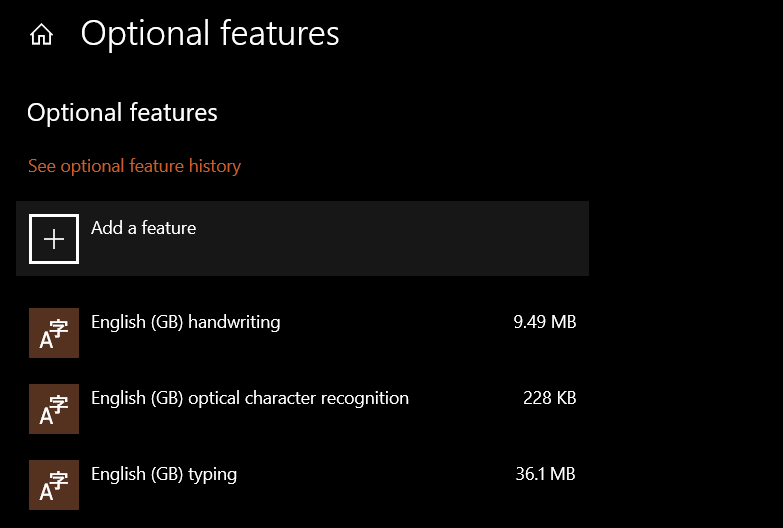
Крок 3: Знайдіть опцію «RSAT: Активний Доменні служби каталогів і полегшені інструменти каталогів».

Крок 4: «Встановіть» його, і іноді ця нова функція буде оновлюватися.
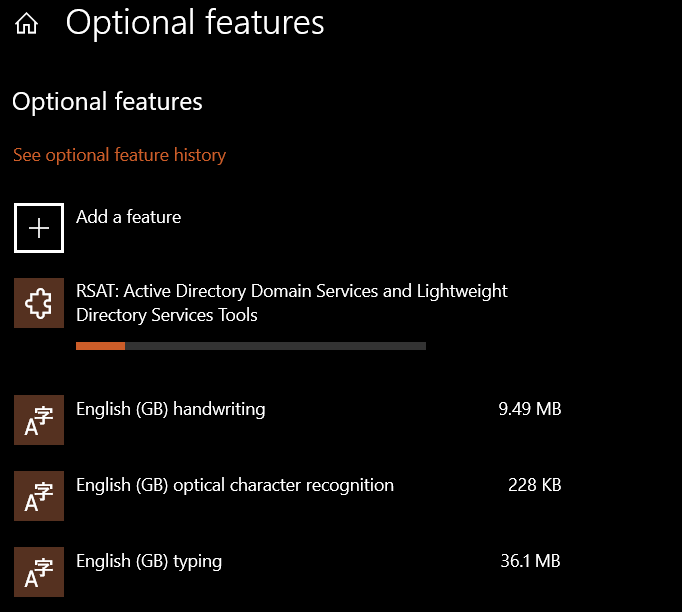
Крок 5: Через деякий час він з'явиться в меню Пуск -> Windows адміністративні інструменти».
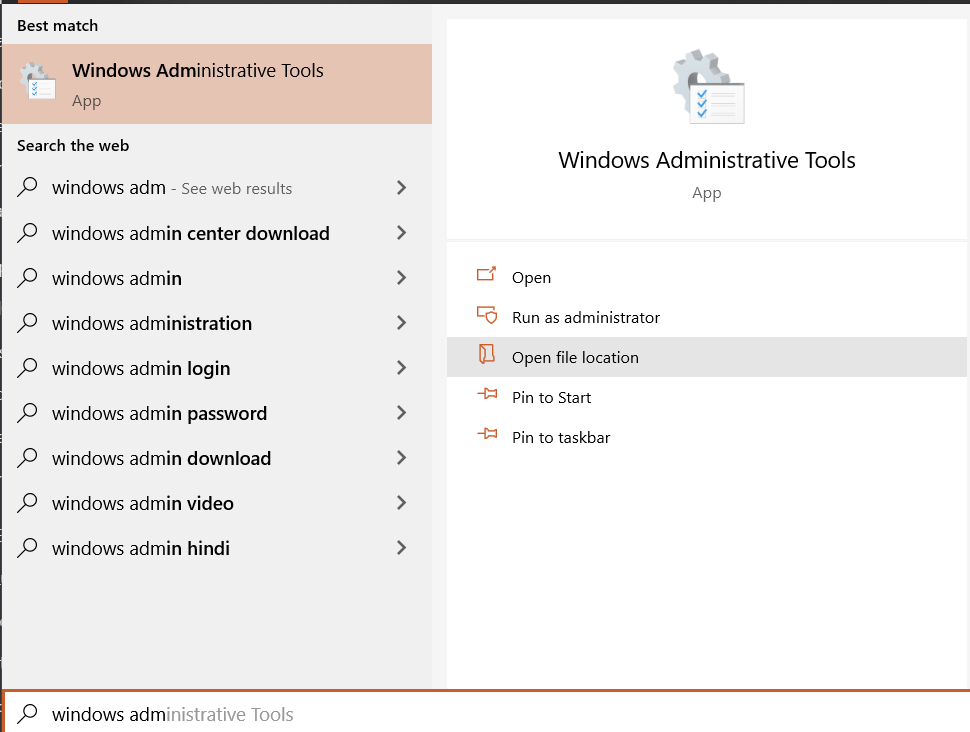
Користувачі Active Directory і комп’ютерні інструменти в Windows 10/8 1803 або ранішої версії
Системи Windows 10/8 не підтримують цю функцію, тому вимагають завантаження та встановлення засобу Active Directory для користувачів і комп’ютерів. Для встановлення Active Directory дозволено лише системи Windows 10 Professional і Enterprise.
Ваш Netflix не працює? Перегляньте цей пост і дізнайтеся, як легко виправити це M7111-1931-404 Помилка Netflix.
Інсталяція користувачів і комп’ютерів Active Directory Windows 10 – крок за кроком
Виконайте кроки, щоб інсталювати користувачів активного каталогу та комп’ютерні інструменти на Windows 10/8 або будь-яку попередню версію.
Крок 1: Перейдіть на офіційну сторінку посилання Microsoft: https://www.microsoft.com/en-us/download/details.aspx?id=45520 і натисніть «Завантажити» в розділі «Інструменти віддаленого адміністрування сервера» для Windows 10.
Крок 2: Перевірте тип системи (32-розрядна/64-розрядна), а потім позначте відповідний пакет.
Крок 3: Після натискання кнопки «Далі» розпочнеться завантаження.
Крок 4: Знайдіть папку завантаження активного каталогу та запустіть установку.
Крок 5: Натисніть «Так», коли з’явиться запит на підтвердження «окремого інсталятора оновлення Windows».
УВІМКніть Центр адміністрування Active Directory
Крок 6: Аналогічно встановіть пакунки у вашій системі Windows 10/8. Потім увімкніть Адміністративний центр Active Directory функцію.
Крок 7: Потім перейдіть до Панель керування -> Програми -> Програми та компоненти -> Увімкнути або вимкнути функції Windows.
Крок 8: Потім розгорніть Інструменти адміністрування ролі та перевірте Інструменти AD DS.
Крок 9: Нарешті, перезавантажте систему.
Немає опції для «Інструментів віддаленого адміністрування сервера» у Windows 10
Дії, якщо немає параметрів «Інструменти віддаленого адміністрування сервера» у Windows 10:
Виконайте ці дії, якщо у компонентах Windows немає «Інструментів віддаленого адміністрування сервера».
Крок 1: Виконайте кроки з 1 по 9, як описано вище.
Крок 2: У розділі «Увімкнути або вимкнути функції Windows» виберіть «Активно Полегшені служби каталогів» і натисніть «ОК».
Крок 3: Тепер Windows буде оновлюватися для нових змін.
Крок 4: Потім перейдіть до меню «Пуск» для «Active Directory” та поставте прапорець «Користувачі й комп’ютери Active Directory». Там буде показано, що пакет було успішно встановлено та увімкнено.
Висновок користувачів і комп’ютерів Active Directory:
Наведені вище кроки будуть корисними для встановлення або увімкнення Інструмент Active Directory. Зрозуміло, що ADUC допомагає в управлінні більшістю обов’язків. Він дозволяє керувати та скидати паролі, ролі сервера FSMO, розблоковувати користувачів, змінювати членство в групах тощо.
AD – це інструмент каталогів, який авторизує та автентифікує всіх користувачів і комп’ютери в мережі домену Windows.
